Creazione di un calendario in Google Docs è un'abilità pratica che può aiutarti a organizzare il tuo programma, pianificare eventi e tenere traccia delle date importanti, il tutto all'interno di una piattaforma familiare. Google Documenti fornisce un modo flessibile e accessibile per progettare calendari personalizzati senza la necessità di software specializzato.
Qui ti guideremo attraverso il processo di creazione di un calendario in Google Docs, dall'impostazione del layout alla personalizzazione in base alle tue esigenze.
Come creare un calendario in Google Docs nel 2024
Perché creare un calendario in Google Docs
La creazione di un calendario in Google Docs offre diversi vantaggi:
- È molto semplice aggiungere tabelle, immagini e intestazioni in Google Documenti.
- Puoi condividere il tuo lavoro con gli altri membri del team molto facilmente.
- I documenti possono essere modificati anche in modalità offline.
- Supportato da una vasta community di Google e aggiornamenti regolari.
Come creare un calendario in Google Docs
Creazione di un documento vuoto>Impostazione del layout>Aggiunta di date e mese>Personalizzazione
Passaggio 1: fare clic sull'icona più (+).
Prima di iniziare il progetto, dobbiamo creare un documento vuoto in cui realizzeremo il calendario. Per creare il documento vuoto, vai prima a documenti Google verranno aperti tutti gli sfondi disponibili. Seleziona il documento vuoto lì.

Passaggio 2: vai alla scheda Inserisci e seleziona la tabella
Dopo aver aperto il documento vuoto. Il nostro secondo passo è creare la tabella per il nostro calendario. Per creare una tabella di 7*7 blocchi vai a Inserire quindi fare clic su Tavolo e seleziona 7 righe e 7 colonne.

Dopo aver selezionato il numero di colonne e righe verrà formata una tabella nel documento vuoto. dove puoi regolare la dimensione di ciascuna riga e colonna separatamente. Puoi anche aggiungere righe e colonne in un secondo momento facendo clic con il pulsante destro del mouse sulla cella.
jpa vs ibernazione
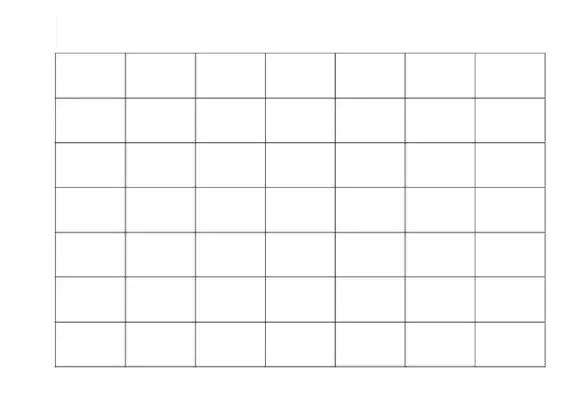
creazione di una tabella 7*7 per il calendario
Passaggio 3: scegli una riga e fai clic con il pulsante destro del mouse su di essa, quindi scegli l'opzione Unisci riga.
All'interno della tabella uniremo la prima riga per scrivere il nome del mese e dell'anno. Per unire la prima riga selezioneremo l'intera riga e faremo clic con il tasto destro su quella riga. Quindi faremo clic su unisci cella per unire la prima riga.

Passaggio 4: aggiunta di date e mesi al calendario
Clicca sulla cella in cui vuoi aggiungere la data e contemporaneamente aggiungi tutte le date del calendario. Per allineare le date nel calendario al centro è possibile selezionare la tabella e fare clic su allinea quindi su allineare al centro.
 Passaggio 5: aggiunta del colore di sfondo alla cella
Passaggio 5: aggiunta del colore di sfondo alla cella
Innanzitutto, seleziona la cella in cui desideri aggiungere il colore, quindi vai a colore di sfondo e seleziona il colore dello sfondo. Per aggiungere colore alle vacanze, esegui gli stessi passaggi.

Passaggio 6: visualizzare l'anteprima del calendario

Come modificare l'orientamento della pagina in orizzontale
Passaggio 1: fare clic sul menu File e selezionare Imposta pagina
Per invertire l'orientamento del tuo documento in orizzontale, vai a File nell'angolo in alto a sinistra fare clic su impostazione della pagina e seleziona Orizzontale per impostare il documento in modalità orizzontale. Puoi anche cambiare il colore dello sfondo dallo stesso menu.

Passaggio 2: seleziona Orizzontale nell'Orientamento

Modelli di calendario gratuiti in Google Documenti
Per ottenere modelli di calendario puoi visitare https://thegoodocs.com/freebies/calendar-templates/
1. Modello di programma settimanale
Puoi scaricare il programma settimanale da
https://thegoodocs.com/freebies/weekly-schedules/>

2. Modello di calendario dei social media
https://thegoodocs.com/freebies/social-media-calendars/>

3. Modello di calendario degli eventi settimanali
https://thegoodocs.com/freebies/weekly-calendars/>

Limitazioni della creazione di un calendario in Google Docs
- Richiede tempo : Manca di opzioni di compilazione automatica, richiede l'inserimento manuale per ciascuna data.
- Accesso offline limitato : offre funzionalità ridotte e disponibilità delle funzionalità in modalità offline.
- Nessuno strumento specializzato : questo non include funzionalità di flusso di lavoro integrate specifiche per la creazione del calendario, rendendolo meno efficiente rispetto alle alternative specializzate.
Conclusione
In conclusione, anche se Google Docs potrebbe non essere lo strumento più efficiente per creare calendari a causa della mancanza di funzionalità specializzate e requisiti di immissione manuale dei dati, offre comunque una soluzione di base per coloro che necessitano di un calendario semplice e personalizzabile a cui è possibile accedere e condividere online. .
Possiamo creare un calendario utilizzando Google Docs seguendo semplici passaggi. Apri il sito di Google Documenti, crea un documento vuoto e aggiungi una tabella 7*7 nel documento. Crea un'intestazione del mese e dell'anno e aggiungi tutte le date in ciascuna cella del calendario. Puoi personalizzare il calendario in base alle tue esigenze.
Come creare un calendario in Google Docs - Domande frequenti
Come faccio a creare un calendario in Google Docs?
- Creazione di un documento vuoto
- Impostazione della disposizione
- Aggiunta di date e mese
- Personalizzazione
Esiste un modello di calendario in Google Documenti?
NO Google Docs in sé non fornisce un modello di calendario ma può essere creato manualmente oppure può essere scaricato e modificato su Google Docs utilizzando siti Web di terze parti.
Come inserisco un calendario in un documento Google?
Non puoi inserire direttamente un calendario in Google Docs ma puoi crearlo su Google Docs. Puoi anche scaricare un modello di calendario da siti Web di terzi.

